解决服务器异常的关键步骤(应对服务器故障的实用指南)
15
2024-12-19
在使用电脑进行语音通话或录制音频时,如果麦克风插上后没有声音输出,这将会是一个非常困扰的问题。本文将介绍可能导致这个问题出现的原因,并提供解决方案,以确保您的电脑麦克风能够正常工作。

检查麦克风是否正确插入电脑
确保您的麦克风正确地插入了电脑的麦克风插孔,并且插紧了。有时候,麦克风没有插紧或者插错位置都会导致声音输出问题。
检查系统音量设置
打开电脑的音量控制面板,确认麦克风音量没有被静音或者被调低。如果麦克风的音量设置得太低或者被静音,就会导致无声问题。
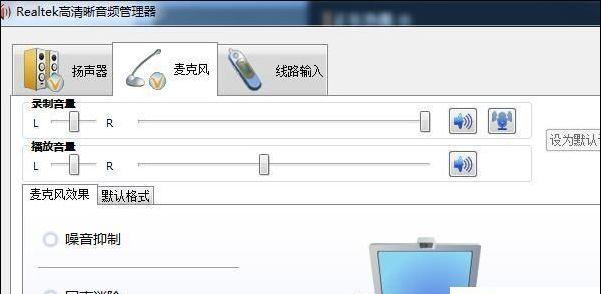
检查默认录音设备
在系统中找到录音设备选项,并确认您的麦克风被设置为默认录音设备。如果选择了其他设备作为默认录音设备,麦克风就无法正常工作。
更新或重新安装麦克风驱动程序
有时候,过时的或者损坏的麦克风驱动程序可能导致声音输出问题。可以尝试更新或重新安装麦克风驱动程序,以解决这个问题。
检查麦克风是否受损
检查麦克风本身是否受损,可以尝试用其他设备测试麦克风,或者将麦克风插到其他电脑上测试,以确定是否是麦克风本身的问题。
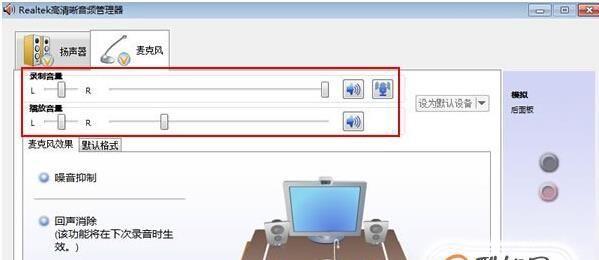
检查录音软件设置
如果您使用的是特定的录音软件,确保软件的设置中选择了正确的录音设备,并且麦克风没有被静音或者被调低。
禁用其他音频设备
有时候,其他音频设备的干扰可能导致麦克风没有声音输出。禁用其他不必要的音频设备可以解决这个问题。
检查防火墙设置
某些防火墙程序可能会阻止麦克风的正常工作。检查防火墙设置,确保麦克风应用程序被允许访问网络,并且没有被阻止。
检查操作系统更新
确保您的操作系统已经安装了最新的更新。有时候,系统更新可以修复与麦克风相关的问题。
重启电脑
尝试重新启动电脑,有时候这个简单的操作可以解决一些临时的问题,包括麦克风无声。
检查音频线材
如果使用外接麦克风,确保音频线材没有损坏或者插口没有松动。这些问题都可能导致麦克风无法正常工作。
查找在线解决方案
如果以上方法都无法解决问题,可以尝试搜索网络上的相关帖子或者教程,寻找其他用户遇到类似问题的解决方案。
咨询专业技术支持
如果您尝试了以上所有方法仍然无法解决问题,可以咨询电脑品牌厂商或者专业技术支持,寻求他们的帮助和建议。
了解新的麦克风选购建议
如果您的麦克风存在较大的问题无法修复,可能是时候考虑购买新的麦克风了。在选购新的麦克风时,可以参考一些专业的评测和建议,选择适合您需求的产品。
本文介绍了解决电脑插上麦克风说话没声音的问题的15种方法。通过检查麦克风插入、音量设置、默认录音设备、驱动程序、软件设置等方面,以及重启电脑、检查线材和咨询技术支持等措施,可以解决大部分麦克风无声问题。如果问题仍然存在,可以考虑购买新的麦克风。希望本文能对遇到这个问题的读者提供帮助。
版权声明:本文内容由互联网用户自发贡献,该文观点仅代表作者本人。本站仅提供信息存储空间服务,不拥有所有权,不承担相关法律责任。如发现本站有涉嫌抄袭侵权/违法违规的内容, 请发送邮件至 3561739510@qq.com 举报,一经查实,本站将立刻删除。